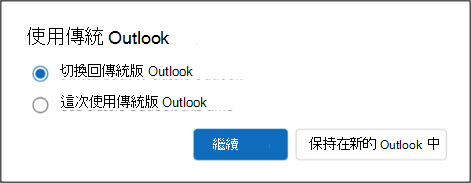在新的 Windows 版 Outlook 中,Outlook 視窗右上角會出現切換開關。
開啟切換開關時,如果您嘗試啟動傳統 Windows 版 Outlook 或 Windows Mail,系統會自動將您重新導向至新的 Windows 版 Outlook。 當您開啟時,您在傳統 Outlook 中的帳戶和設定會移轉到新的 Outlook,以確保它們是以熟悉的體驗來設定。
返回 至傳統版 Windows 版 Outlook
如果您從傳統 Windows 版 Outlook 切換到新的 Windows 版 Outlook 預覽版,每次您嘗試啟動傳統 Windows 版 Outlook 時,都會將您重新導向至新的 Windows 版 Outlook。 您可以在新的 Windows 版 Outlook 應用程式中選取切換開關,以回復到傳統版 Windows 版 Outlook。
當您按下新 Windows 版 Outlook 中的切換開關時,您會看到兩個選項。
-
切換回傳統版 Outlook – 這會在要求意見反應之後,將您切換回傳統版 Outlook。 下次您嘗試啟動傳統版 Outlook 時,它會開啟傳統版 Outlook 應用程式。
-
這次使用傳統版 Outlook,這會啟動傳統版 Outlook 以立即使用,而不會將您切換出去。 這是快速取得傳統版 Outlook 的好方法,可以比較 App 或完成任何特定的工作流程。 下次您嘗試啟動傳統 Outlook 時;您將繼續自動重新導向至新的 Windows 版 Outlook。
附註: 如果傳統版 Windows 版 Outlook 未安裝在您的裝置上,您可能不會看到切換開關。 如需安裝傳統版 Outlook 的說明,請依照 您無法在新的 Windows 計算機上開啟傳統版 Outlook 中的指示作。
如果您因為某些原因在新的 Windows 版 Outlook 中沒有看到切換開關,請嘗試下列疑難解答步驟:
-
請確定您嘗試從 Windows [開始] 功能表啟動傳統的 Windows 版 Outlook,而不是新的 Windows 版 Outlook。 傳統版 Windows 版 Outlook 在應用程式清單中會被參照為「Outlook (傳統) 」。
-
從 Windows [開始] 選單的搜尋方塊中輸入「登錄 編輯器」,然後選取 [登錄 編輯器 應用程式。
-
流覽至下列路徑:Computer\HKEY_CURRENT_USER\Software\Microsoft\Office\16.0\Outlook\Preferences
-
捲動到清單底部,然後按兩下 UseNewOutlook。
-
在 [值數據] 欄位中輸入 0 。
-
嘗試從 Windows [開始] 功能表啟動傳統 Windows 版 Outlook。
提示: 請記得選擇沒有 [新增 ] 標籤的應用程式圖示。